아이폰 공장초기화 방법을 소개합니다. 소프트웨어 리셋, 공장 초기화의 차이점과 모델별 실행 방법을 상세히 설명하며, 아이폰을 효과적으로 재설정하는 방법을 알아보세요.

소프트웨어 재설정과 공장초기화의 차이점
아이폰 사용 중 다양한 문제를 해결하기 위해 소프트웨어 재설정(소프트웨어 리셋)과 공장초기화(하드웨어 리셋)라는 두 가지 주요 재설정 방법이 있습니다.
소프트웨어 재설정:
- 기능: 간단히 아이폰을 다시 시작하여 모든 프로세스를 새로고침합니다.
- 적용 상황: 속도 저하, 과열, 작은 소프트웨어 오류 등
- 데이터 손실: 없음
공장초기화:
- 기능: 아이폰을 처음 구입했을 때의 상태로 복원합니다.
- 적용 상황: 심각한 시스템 문제, 아이폰 판매 또는 양도 전
- 데이터 손실: 모든 데이터 및 설정 삭제
모델별 아이폰 소프트웨어 재설정 방법
아이폰 8 이하 모델
- 전원 버튼을 길게 눌러 “밀어서 전원 끄기” 슬라이더가 나타날 때까지 기다립니다.
- 슬라이더를 드래그하여 장치를 꺼둡니다.
- 잠시 후 전원 버튼을 다시 눌러 장치를 켭니다.
아이폰 15/14/13/12/11/X/XS/XR/XS 모델
- 오른쪽 버튼과 볼륨 다운 버튼을 동시에 길게 누릅니다.
- “전원 끄기” 슬라이더가 나타날 때까지 기다립니다.
- 슬라이더를 이동시켜 장치를 종료한 후, 몇 초 후 전원 버튼을 다시 길게 눌러 재시작합니다.
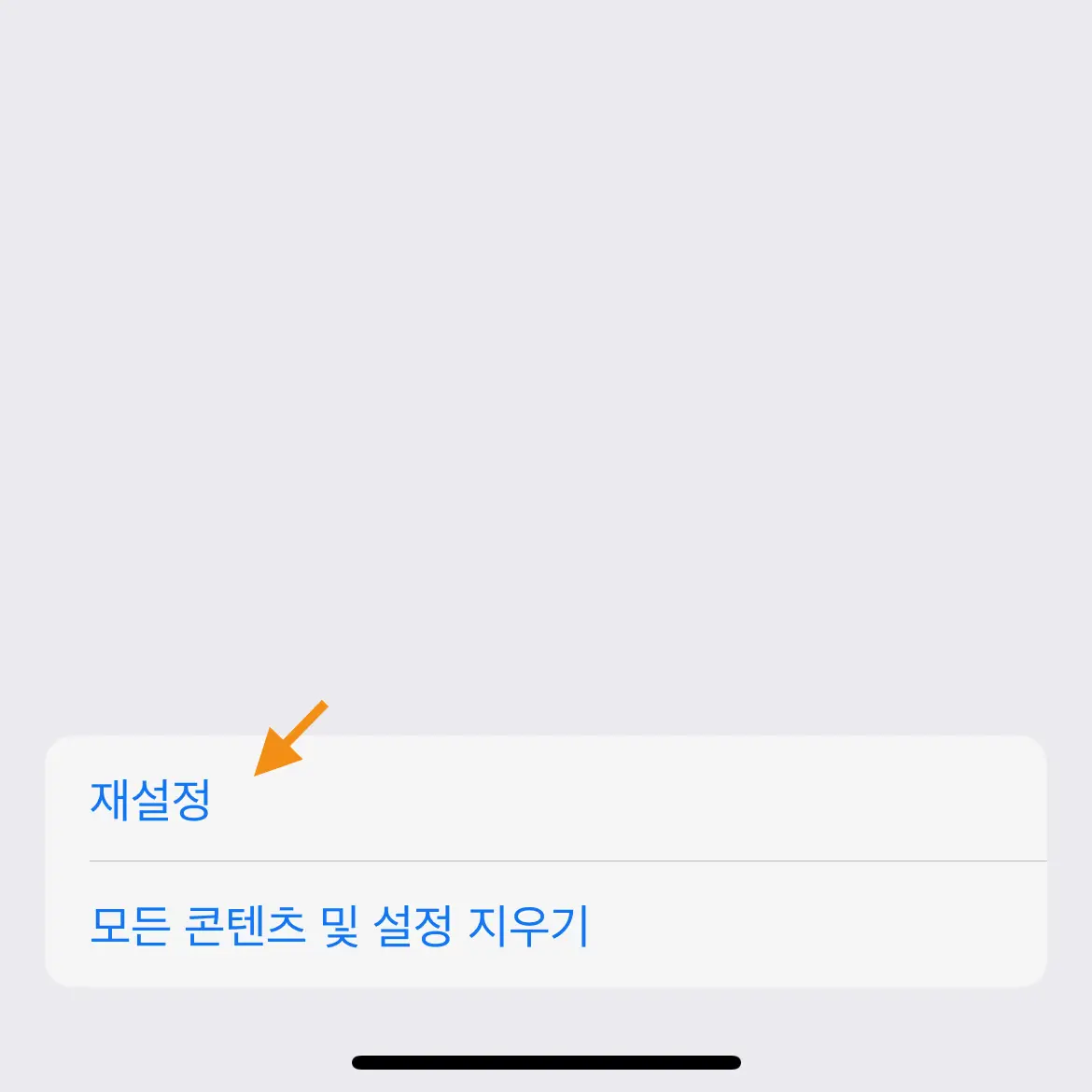
아이폰 공장초기화 방법
아이폰 초기화 방법: 설정 메뉴
설정 > 일반 > 재설정 > 모든 콘텐츠 및 설정 지우기 선택
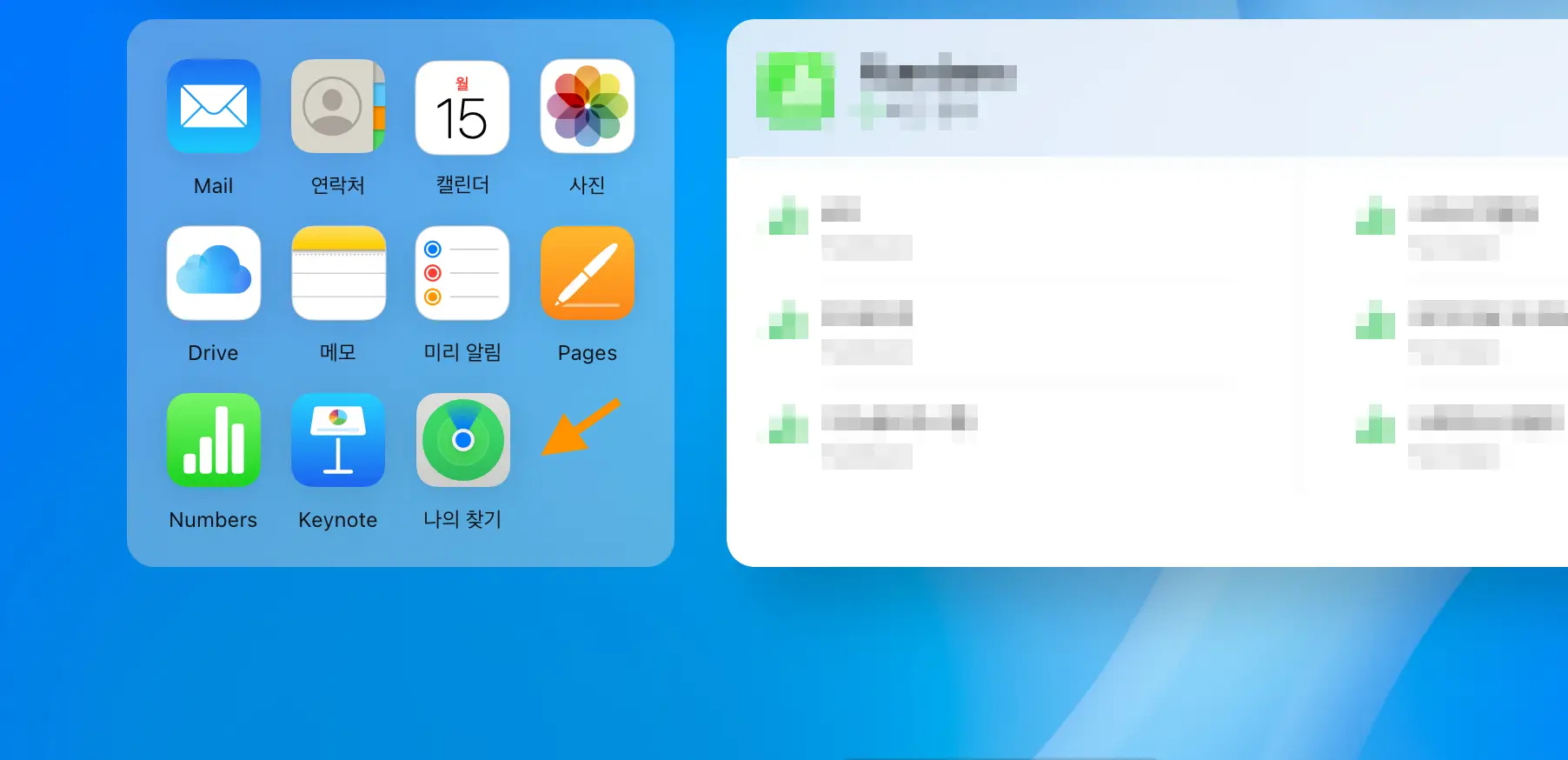
아이폰 초기화 방법: iTunes를 사용한 방법
iTunes를 통해 연결된 아이폰을 감지 후, 화면의 지시에 따라 장치 초기화
iCloud.com 접속 후 ‘아이폰 찾기’에서 원격으로 기기 지우기 선택 후 데이터 삭제
아이폰 강제 초기화 방법: iCloud를 통한 원격 방법
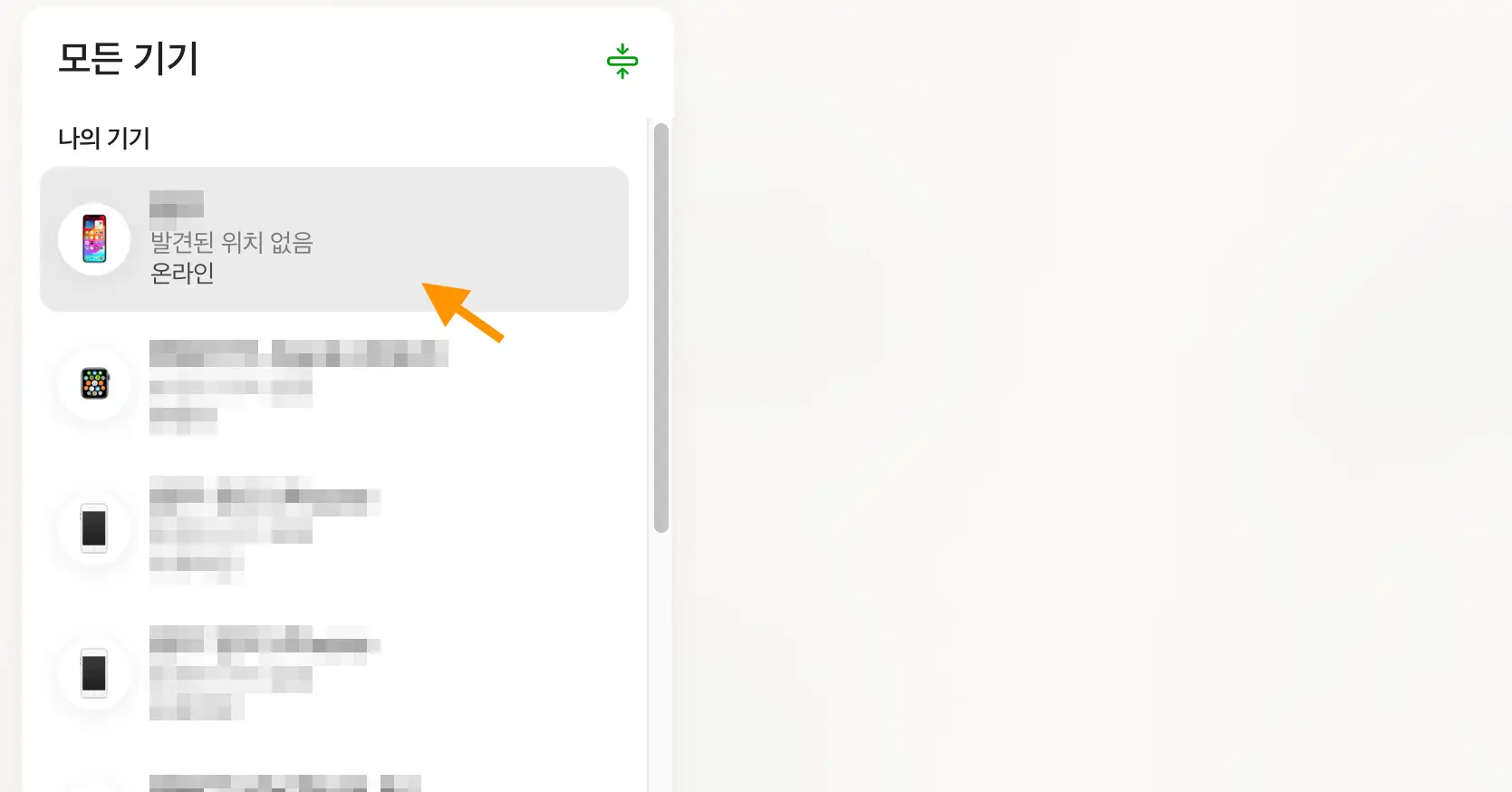
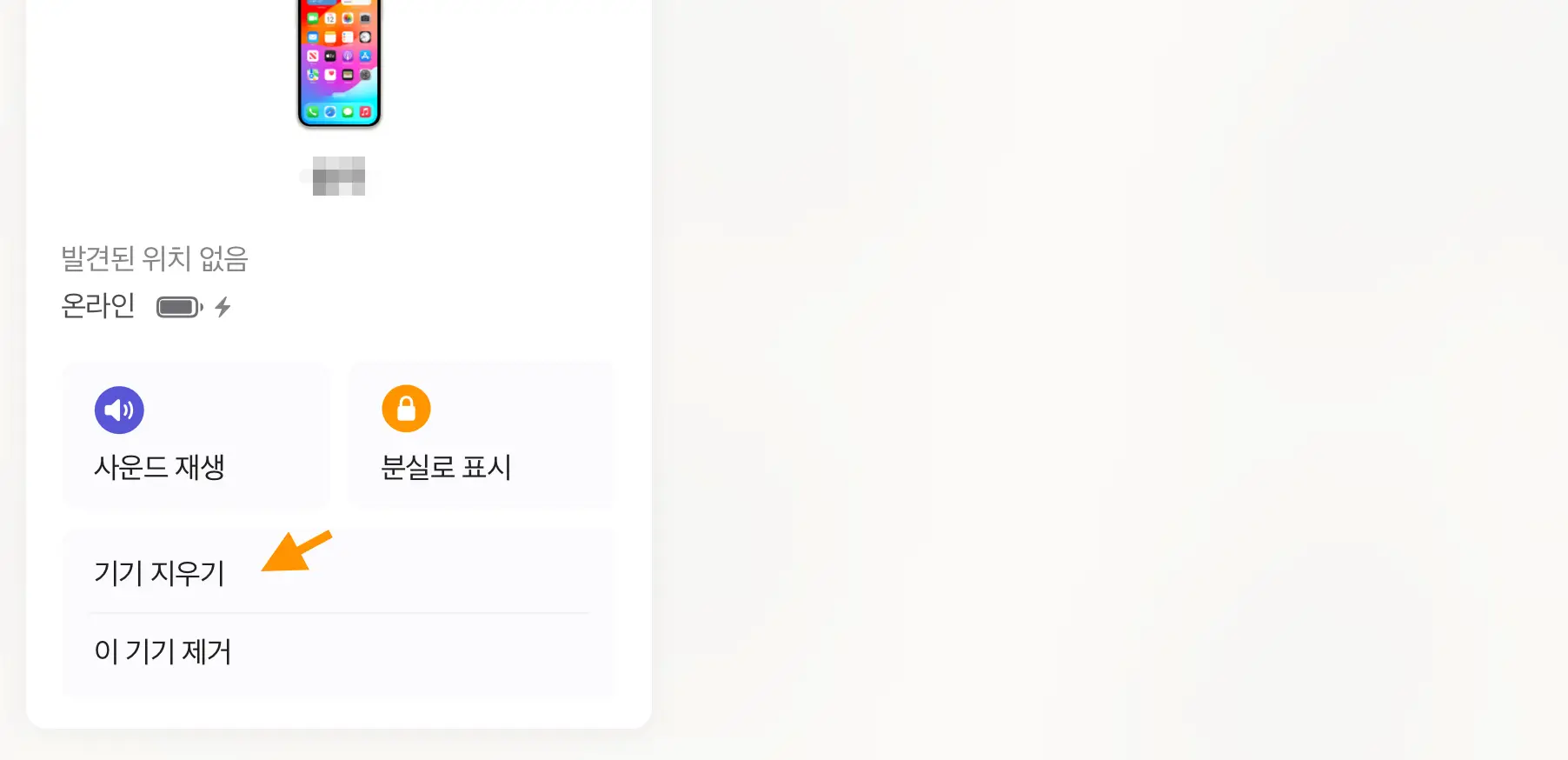
자주 묻는 질문과 답변
아이폰 공장초기화를 진행할 때 데이터 백업은 어떻게 하나요?
데이터 손실을 방지하기 위해 iCloud 또는 iTunes를 통해 백업을 진행해야 합니다. 백업 과정은 설정에서 iCloud로 들어가 ‘백업’ 옵션을 선택하거나, iTunes를 통해 컴퓨터에 직접 백업할 수 있습니다.
아이폰 초기화 방법후 복원 방법은?
초기화 후 데이터를 복원하려면, iCloud 또는 iTunes에서 저장된 백업 파일을 사용하여 복원할 수 있습니다. 복원 과정은 초기 설정 과정에서 백업에서 복원을 선택하여 진행합니다.
추천하는 글
이러한 과정을 통해 아이폰을 효과적으로 관리하고 최상의 성능을 유지할 수 있습니다.
각종 문제에 대비하여 정기적인 백업과 업데이트를 권장드립니다.